⇣ Содержание

|
Опрос
|
реклама
Обзор материнской платы Gigabyte Z77MX-D3H TH на чипсете Intel Z77
⇡#UEFI (Unified Extensible Firmware Interface)Материнская плата Z77MX-D3H TH поддерживает интерфейс UEFI с собственной графической оболочкой Gigabyte под названием 3D BIOS. Название выбрано неслучайно, поскольку пользовательский интерфейс стилизован под трехмерный рабочий стол.  Отметим, что код BIOS основан на версии компании AMI (American Megatrends Inc.) и у пользователя остается возможность переключиться на традиционный вид BIOS. Основные разделы и набор настроек Z77MX-D3H TH расположены точно так же, как и на других материнских платах Gigabyte, что в значительной степени облегчает управление параметрами и экономит время пользователя. 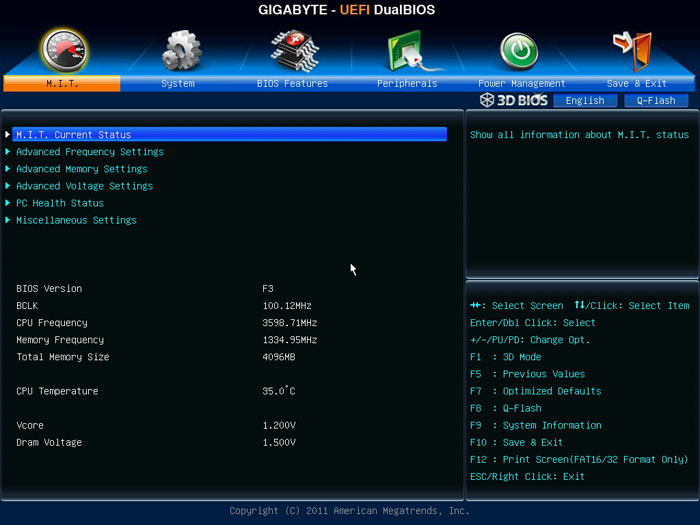 Все настройки памяти находятся в разделе функций разгона M.I.T.: 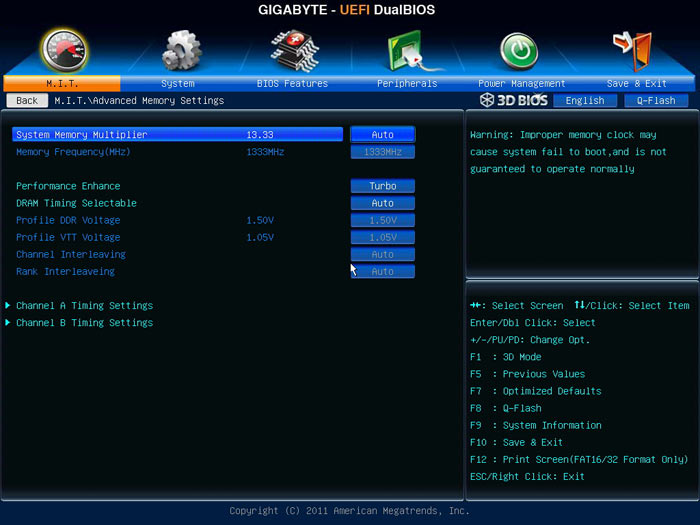 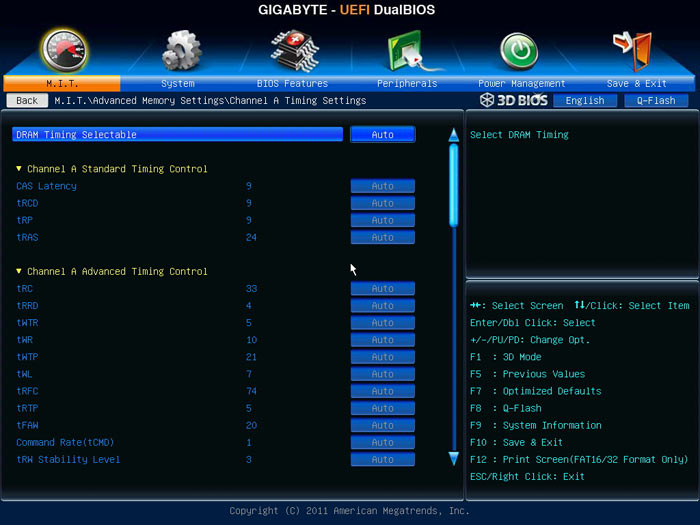 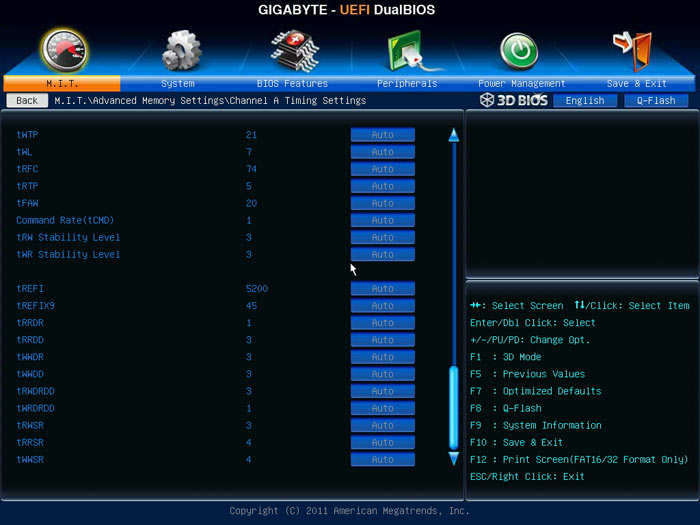 Выбор частоты памяти организован несколько неудобно: меню отсутствует и пользователь вынужден вводить значение множителя непосредственно с клавиатуры. В другом подразделе сосредоточены все функции для управления процессорами Intel: 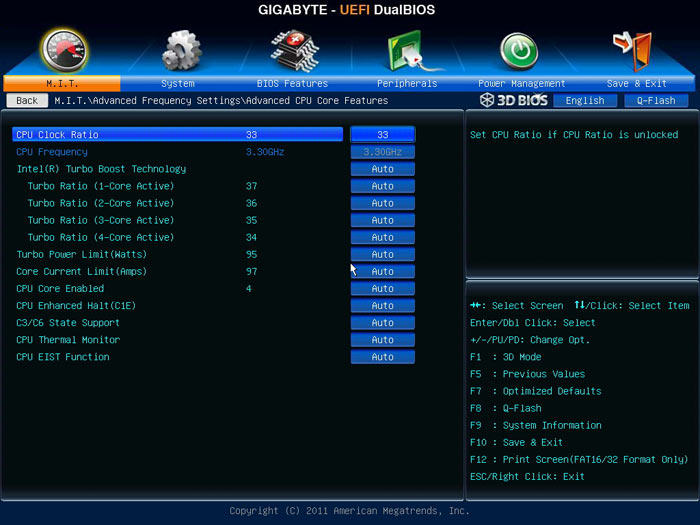 Рассмотрим раздел, посвященный системному мониторингу. 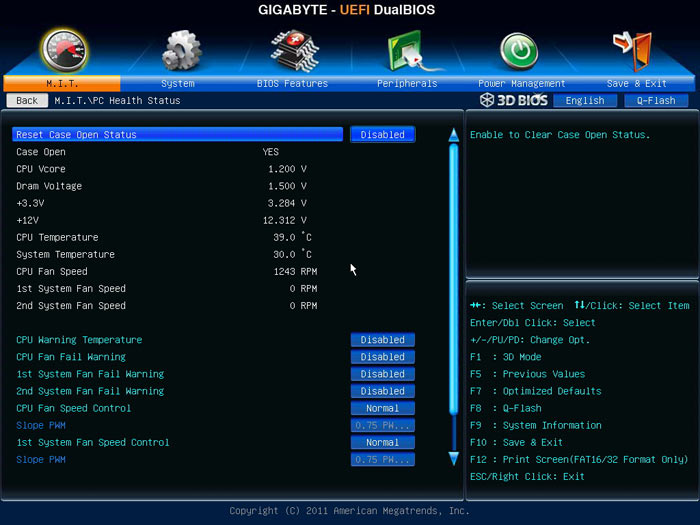 Плата отслеживает текущую температуру процессора и системы, напряжения на всех основных компонентах и скорости всех трех вентиляторов. Кроме того, пользователь может управлять скоростью кулеров с помощью функции Smart Fan. 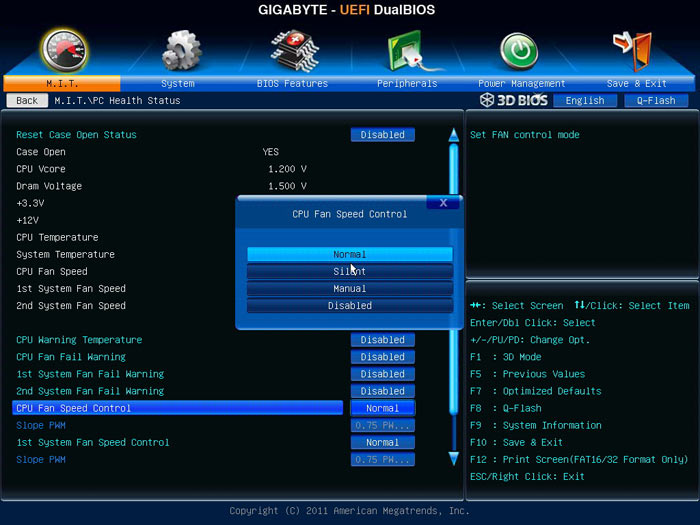 Обратите внимание, что в списке поддерживаемых языков присутствует русский: 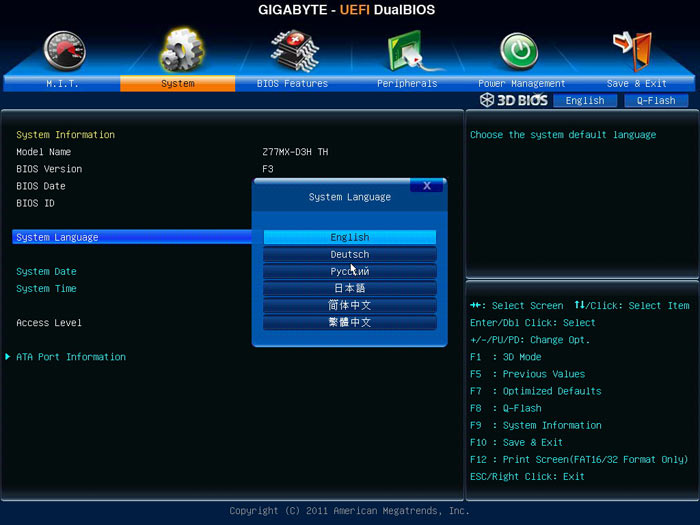 В результате интерфейс BIOS выглядит весьма и весьма непривычно, что может несколько притормозить даже опытного пользователя (русскоязычные скриншоты приведены в обзоре Gigabyte Z77MX-D3H). Для начинающего пользователя русскоязычные параметры — также неоптимальное решение, поскольку подробного описания на русском языке нет ни в руководстве пользователя, ни на официальном сайте Gigabyte. 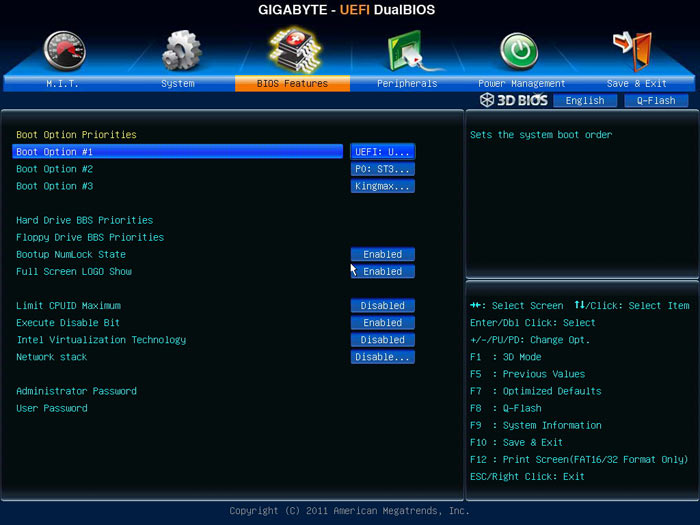 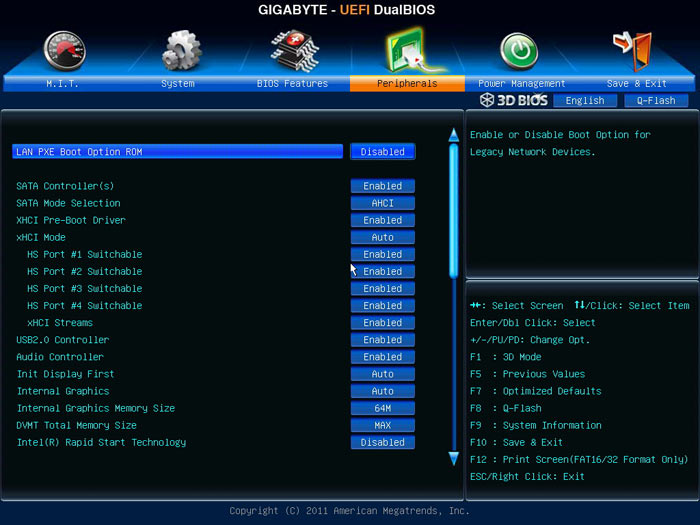 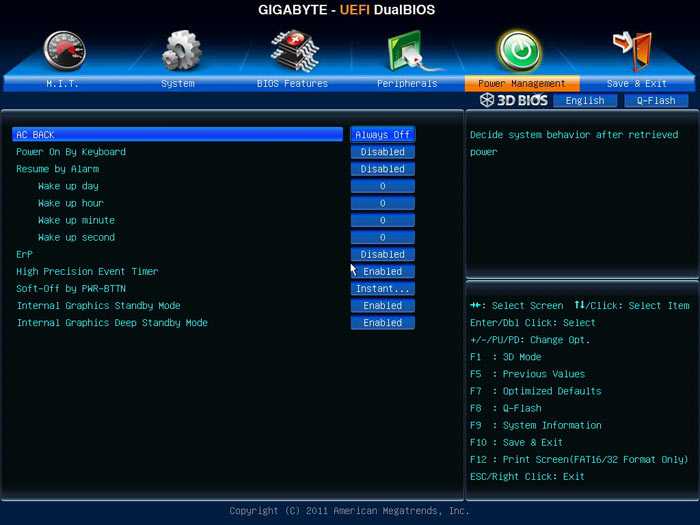 Наконец, отметим возможность сохранения и загрузки профиля настроек BIOS (всего доступно восемь профилей), 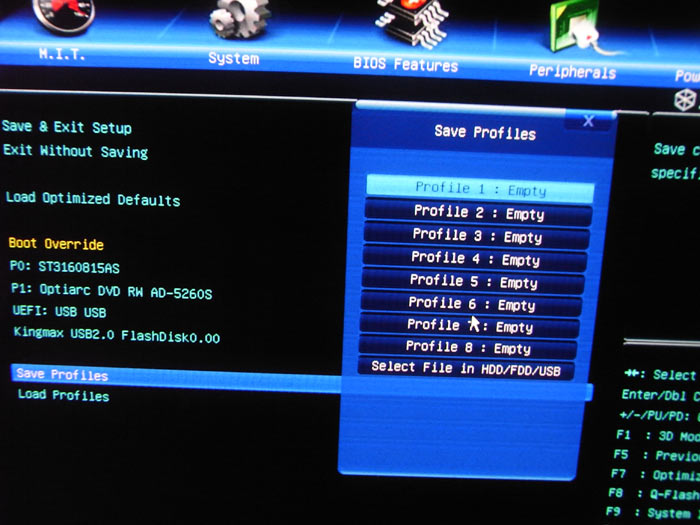 а также встроенную утилиту Q-Flash для обновления прошивки.  Что касается Windows-утилит, необходимо отметить следующие программы: On/Off Charge для управления зарядкой USB-гаджетов и @BIOS для обновления прошивки BIOS из Windows. 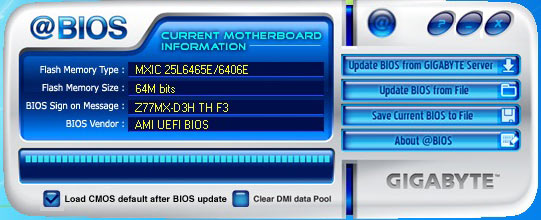 Тут же стоит упомянуть FaceWizard для обновления POST-изображения (устарел уже несколько лет назад) и EasyTune6. Последняя предназначена для разгона системы, для ее диагностики и системного мониторинга. В частности, эта программа отображает показания всех доступных сенсоров 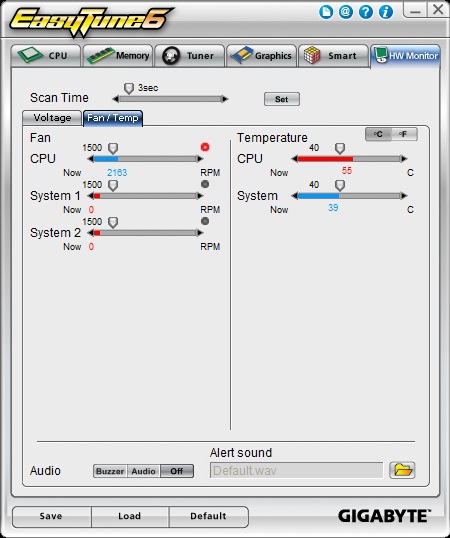 и позволяет пользователю управлять скоростью вентиляторов: 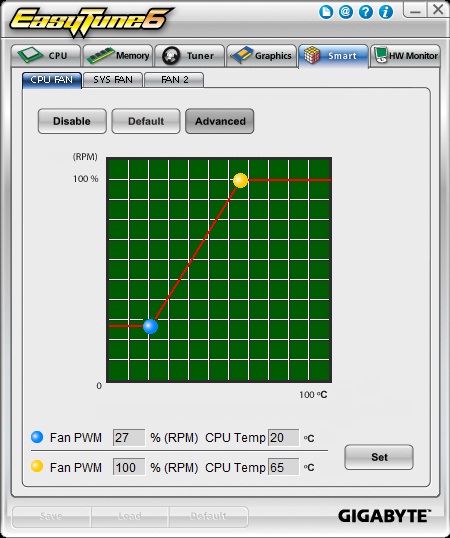 ⇡#Разгон и стабильностьПрежде чем переходить к разгону, рассмотрим преобразователь питания. Он имеет 6-фазную схему, в которой установлено четыре конденсатора емкостью 270 мкФ и 10 конденсаторов емкостью 560 мкФ. Функций разгона немного, и их можно было собрать в одном разделе. 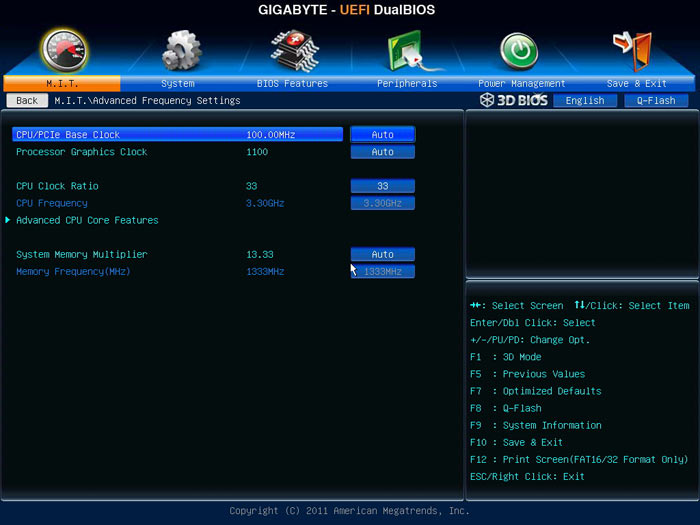 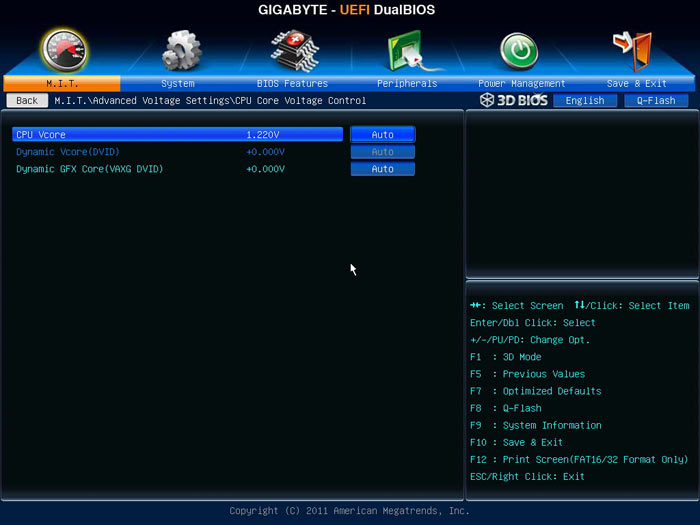 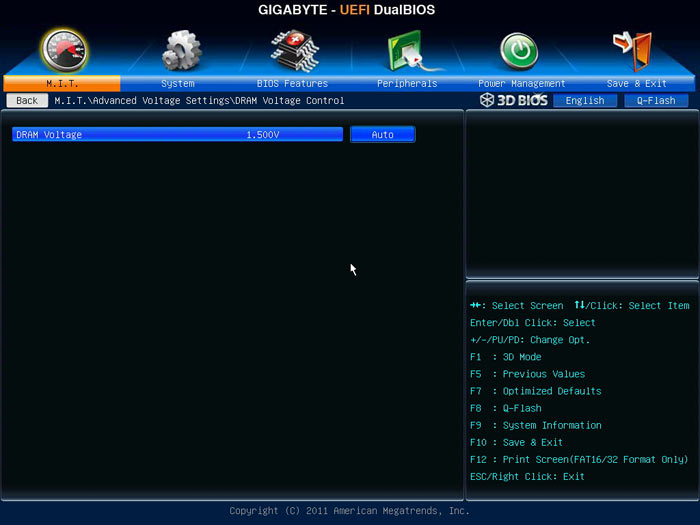 Список функций разгона:
Практические испытания разгона продемонстрировали следующие результаты: стабильная работа на частоте 4,4 ГГц, что довольно неплохо.  Разогнать систему можно не только за счет установки значений в BIOS, но и при помощи утилиты EasyTune6, в которой доступны только все основные функции, причем изменение множителя требует перезагрузки системы. Данная программа предназначена для более широкого круга пользователей и более дружелюбна к последним. 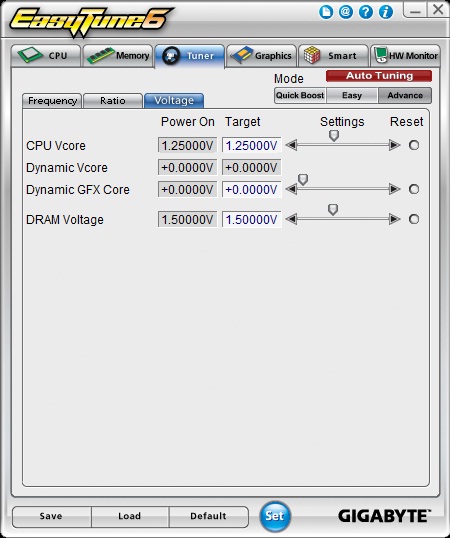 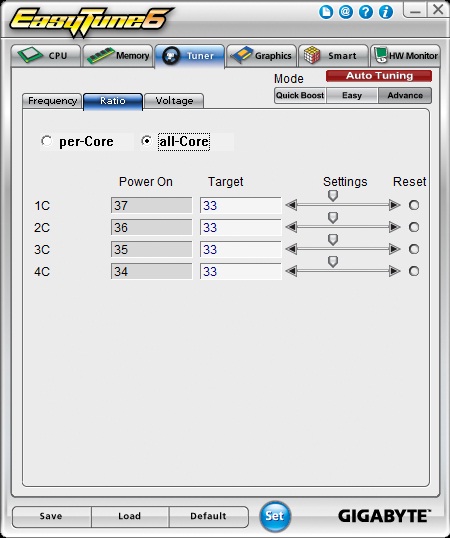 Однако самой дружелюбной является утилита 3D Power, в которой можно поменять лишь несколько второстепенных параметров. Впрочем, все используемые спецэффекты и низкая скорость их воспроизведения надоедают уже через пару минут. 
⇣ Содержание
Если Вы заметили ошибку — выделите ее мышью и нажмите CTRL+ENTER.
|